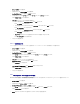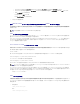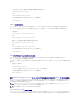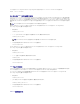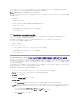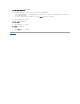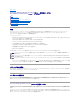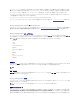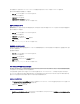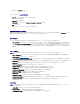Users Guide
1. コンピュータの管理 ウィンドウを開きます。
2. 必要であればウィンドウの コンピュータの管理 アイコンを展開します。
3. サービスとアプリケーション アイコンを展開して、サービス をクリックします。
4. リストを下にスクロールして SNMP サービス を見つけ、SNMP サービス を右クリックして、プロパティ をクリックします。
SNMP サービスプロパティ ウィンドウが表示されます。
5. セキュリティ タブをクリックして、コミュニティ名を追加または編集します。
a. コミュニティ名を追加するには、受け付けるコミュニティ名 リストの 追加 をクリックします。
SNMP サービス構成 ウィンドウが表示されます。
b. システムを管理できるコミュニティ名(デフォルトは public)を コミュニティ名 テキストボックスに入力して、追加 をクリックします。
SNMP サービスプロパティ ウィンドウが表示されます。
c. コミュニティ名を変更するには、受け付けるコミュニティ名 リストのコミュニティ名を選択して、編集 をクリックします。
SNMP サービス構成 ウィンドウが表示されます。
d. コミュニティ名 テキストボックスで、システムを管理できるシステムのコミュニティ名を変更し、OK をクリックします。
SNMP サービスプロパティ ウィンドウが表示されます。
6. OK をクリックして変更を保存します。
SNMP Set 操作を有効にする
IT Assistant を使って Server Administrator アトリビュートを変更するには、Server Administrator で SNMP Set 操作が有効になっている必要があります。
1. コンピュータの管理 ウィンドウを開きます。
2. 必要であればウィンドウの コンピュータの管理 アイコンを展開します。
3. サービスとアプリケーション アイコンを展開して、サービス をクリックします。
4. SNMP サービス が見つかるまでサービスのリストをスクロールし、SNMP サービス を右クリックして、プロパティ をクリックします。
SNMP サービスプロパティ ウィンドウが表示されます。
5. セキュリティ タブをクリックして,コミュニティのアクセス権を変更します。
6. 受け付けるコミュニティ名 リストでコミュニティ名を選択して、編集 をクリックします。
SNMP サービス構成 ウィンドウが表示されます。
7. コミュニティの権利 を 読み 取り 書き込み または 読み取り 作成 に設定して、OK をクリックします。
SNMP サービスプロパティ ウィンドウが表示されます。
8. OK をクリックして変更を保存します。
SNMP トラップを管理ステーションに送信するシステム設定
Server Administrator は、センサーやその他のモニタパラメータの状態変化に応じて SNMP トラップを生成します。SNMP トラップが Management Station に送信されるためには、Server
Administrator のトラップ送信先を 1 つまたは複数設定する必要があります。
1. コンピュータの管理 ウィンドウを開きます。
2. 必要であればウィンドウの コンピュータの管理 アイコンを展開します。
3. サービスとアプリケーション アイコンを展開して、サービス をクリックします。
4. SNMP サービス が見つかるまでサービスのリストをスクロールし、SNMP サービス を右クリックして、プロパティ をクリックします。
SNMP サービスプロパティ ウィンドウが表示されます。
5. トラップ タブをクリックしてトラップのコミュニティを追加するか、トラップコミュニティのトラップ送信先を追加します。